登录
- 微信登录
- 手机号登录
微信扫码关注“汇帮科技”快速登录
Loading...
点击刷新
请在微信【汇帮科技】内点击授权
300秒后二维码将过期
二维码已过期,点击刷新获取新二维码
登录
登录
其他登录方式
修改日期:2025-09-18 14:00
在数字音频的世界里,m4a与mp3犹如两位风格迥异的音乐使者。m4a凭借AAC编码技术,以较小的文件体积承载细腻音质,成为苹果设备用户的收藏首选;而mp3作为久经市场考验的"全能选手",凭借兼容性优势在手机、音箱等设备间畅通无阻。当遇到格式不兼容的困扰,如何轻松实现两者互转?本文将详细拆解不同工具的操作流程,让你快速掌握音频格式转换的核心技能,为办公与生活中的音频处理扫清障碍。

1. 编码技术:数字音乐的"基因密码"
M4A与MP3的本质区别,源于编码技术的代际差异。MP3诞生于1993年,基于MPEG-1 Audio Layer III标准,采用子带编码算法,在当时的带宽条件下实现了高效数据压缩。而M4A作为2000年后的产物,基于MPEG-4标准,核心采用AAC编码技术——这项由Fraunhofer研究所与杜比实验室联合研发的技术,从设计之初就致力于弥补MP3的音质缺陷。更值得注意的是,M4A作为容器格式,还可封装苹果无损音频编码(ALAC),这种无损格式是仅支持有损压缩的MP3无法企及的,为音乐爱好者保留了原始音质的可能性。
2. 音质与压缩效率:体积与聆听体验的平衡术
在相同文件体积下,M4A的音质表现确实更胜一筹。欧洲广播联盟2003年的测试数据显示,当比特率降至48kbps时,AAC编码(M4A常见格式)在人声清晰度和乐器分离度上显著优于MP3,尤其能减少MP3常见的高频失真问题。苹果官方资料明确指出,使用AAC编码的M4A格式,能在比MP3小30%的文件体积下,保持更接近原始音频的音质。当然,当比特率提升至320kbps以上时,两者的音质差异会大幅缩小,普通人耳已难以分辨。这种"小体积高品质"的特性,让M4A成为存储音乐库的理想选择,而MP3则更适合对兼容性有较高要求的场景。
3. 兼容性:设备与场景的适配智慧
兼容性方面,MP3凭借20余年的标准化积累,几乎覆盖所有设备和软件,从老式收音机、车载系统到新手机、播放器,均能稳定支持。而M4A在苹果生态(iPhone、iTunes、iPad)中表现优异,但早期安卓手机、传统MP3播放器等设备可能仅支持特定规格的AAC编码(如AAC-LC),甚至完全无法识别。这种"通用vs生态"的分工,让我们在选择音频播放设备时需综合考虑格式兼容性,尤其在跨平台分享时,MP3往往是更稳妥的选择。
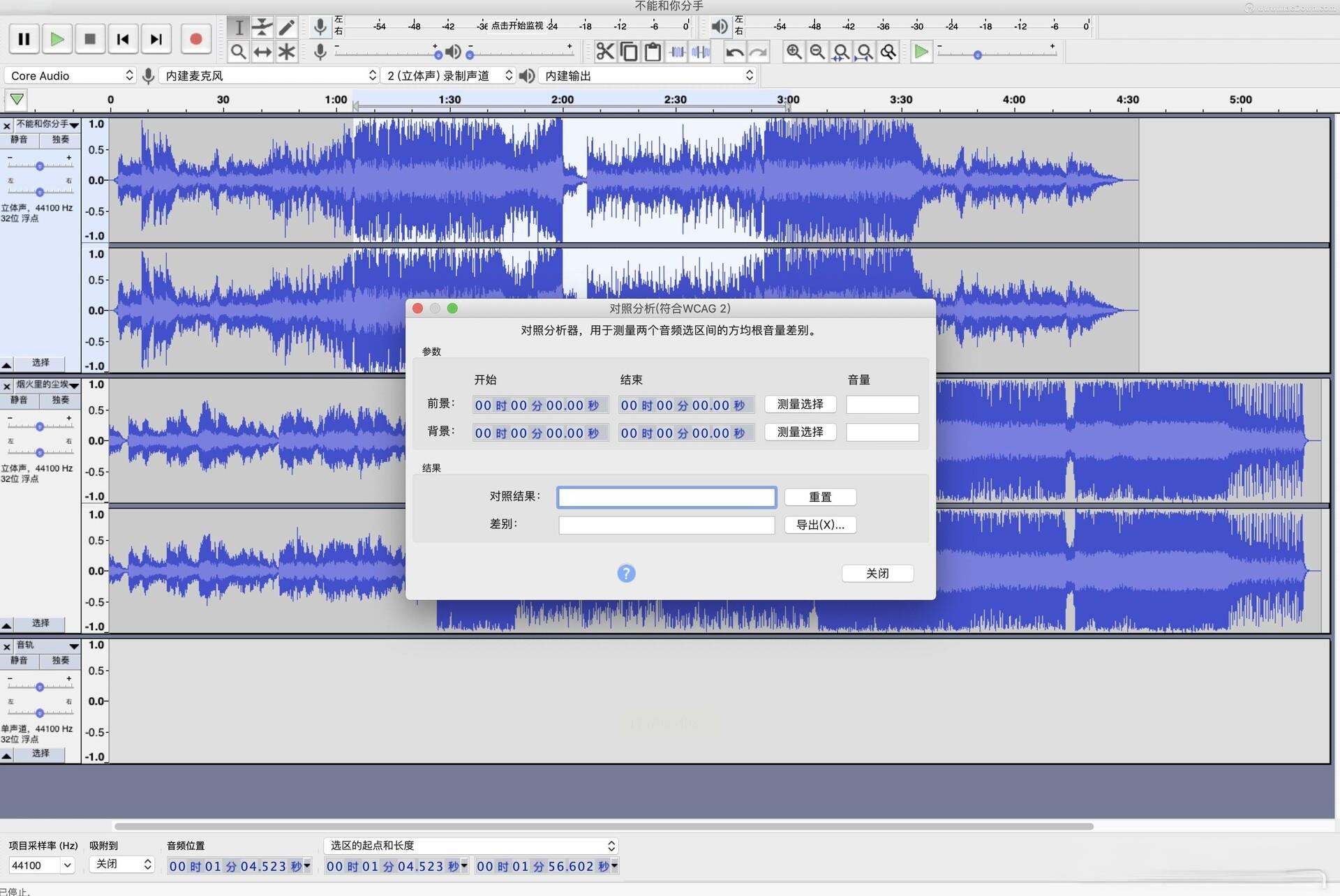
1. 汇帮音频大师:一站式格式转换解决方案
步骤一:启动软件并定位转换功能
打开软件后,在主界面左侧导航栏中找到"音频转换"模块,点击进入后即可看到清晰的格式转换流程选项。
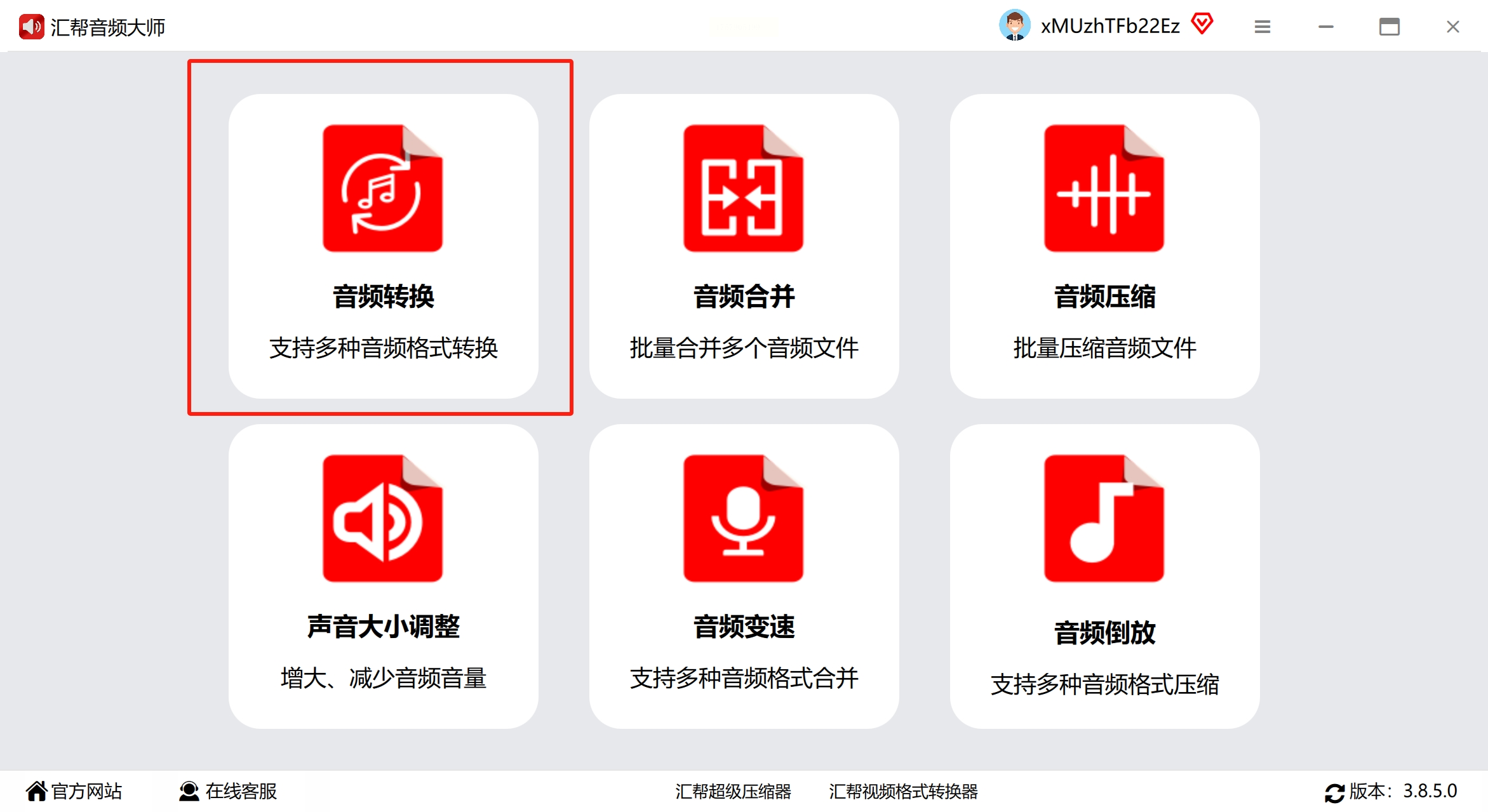
步骤二:批量添加m4a文件
点击"添加文件"按钮,在弹出的文件浏览器中选择需要转换的m4a文件。支持批量导入,只需按住Ctrl键(Windows)或Command键(Mac)即可多选文件,大幅提升处理效率。
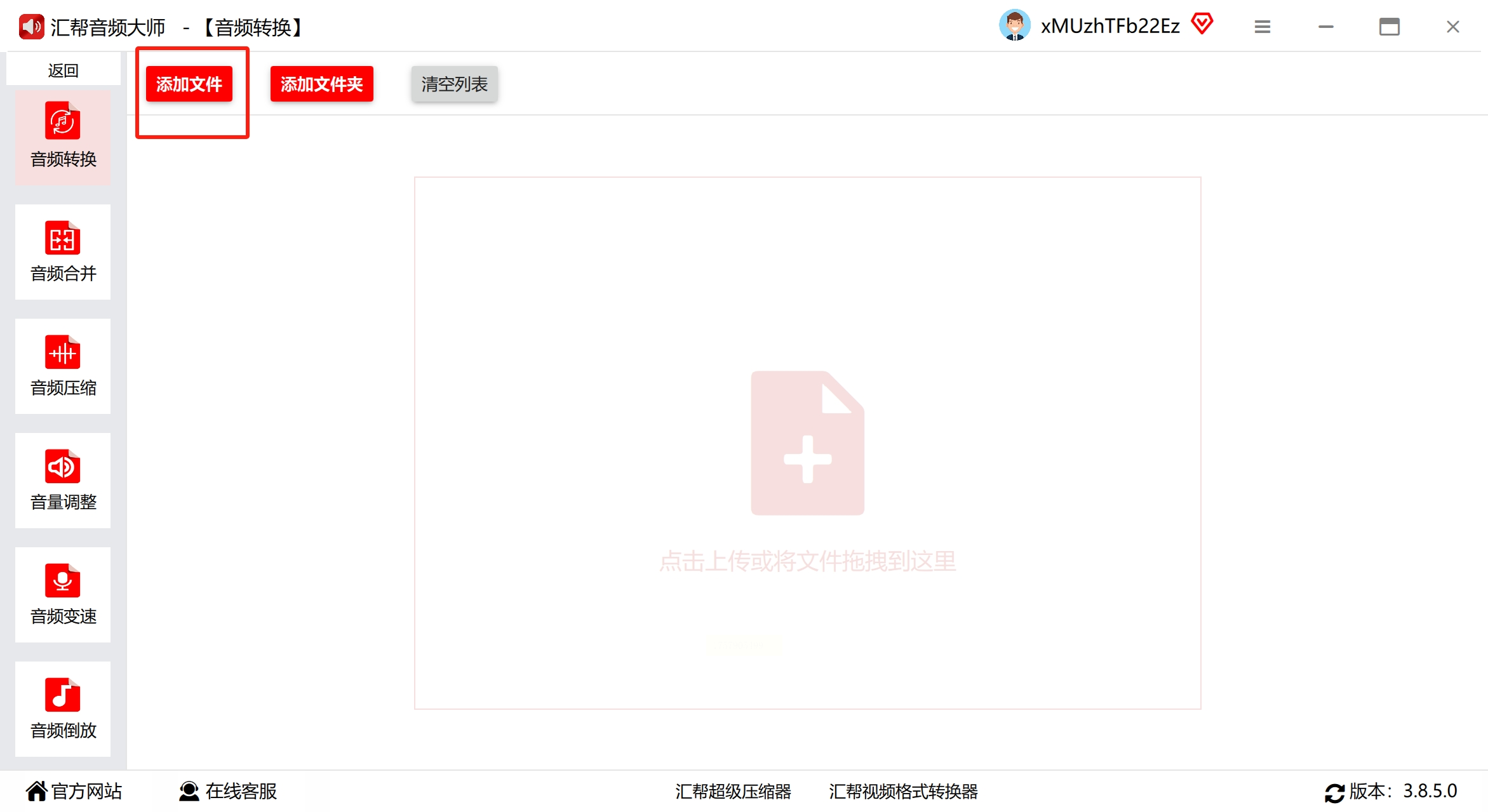
步骤三:选择导出格式为MP3
在格式下拉菜单中,找到"MP3"选项并点击选择。软件会自动显示当前格式支持的参数设置,包括比特率、采样率等,新手可直接使用默认参数,高级用户可根据需求调整。
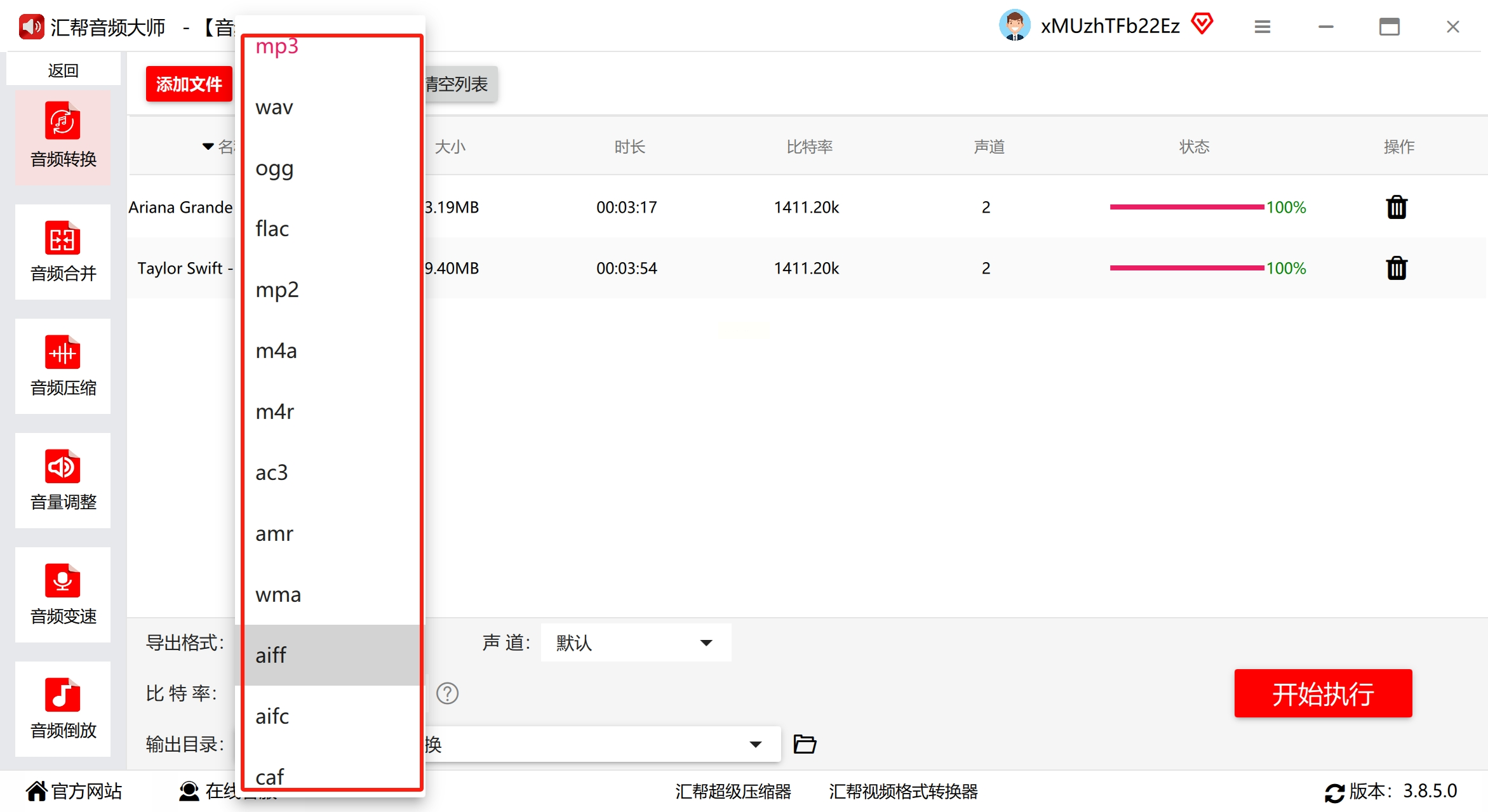
步骤四:精细化设置音频参数
点击"设置"按钮进入参数界面,可自定义声道(如立体声/单声道)、比特率(128kbps-320kbps)、采样率(44.1kHz/48kHz等)。对于追求音质的用户,建议将比特率设为320kbps以保留最佳听觉体验;若设备存储空间有限,可适当降低至192kbps。
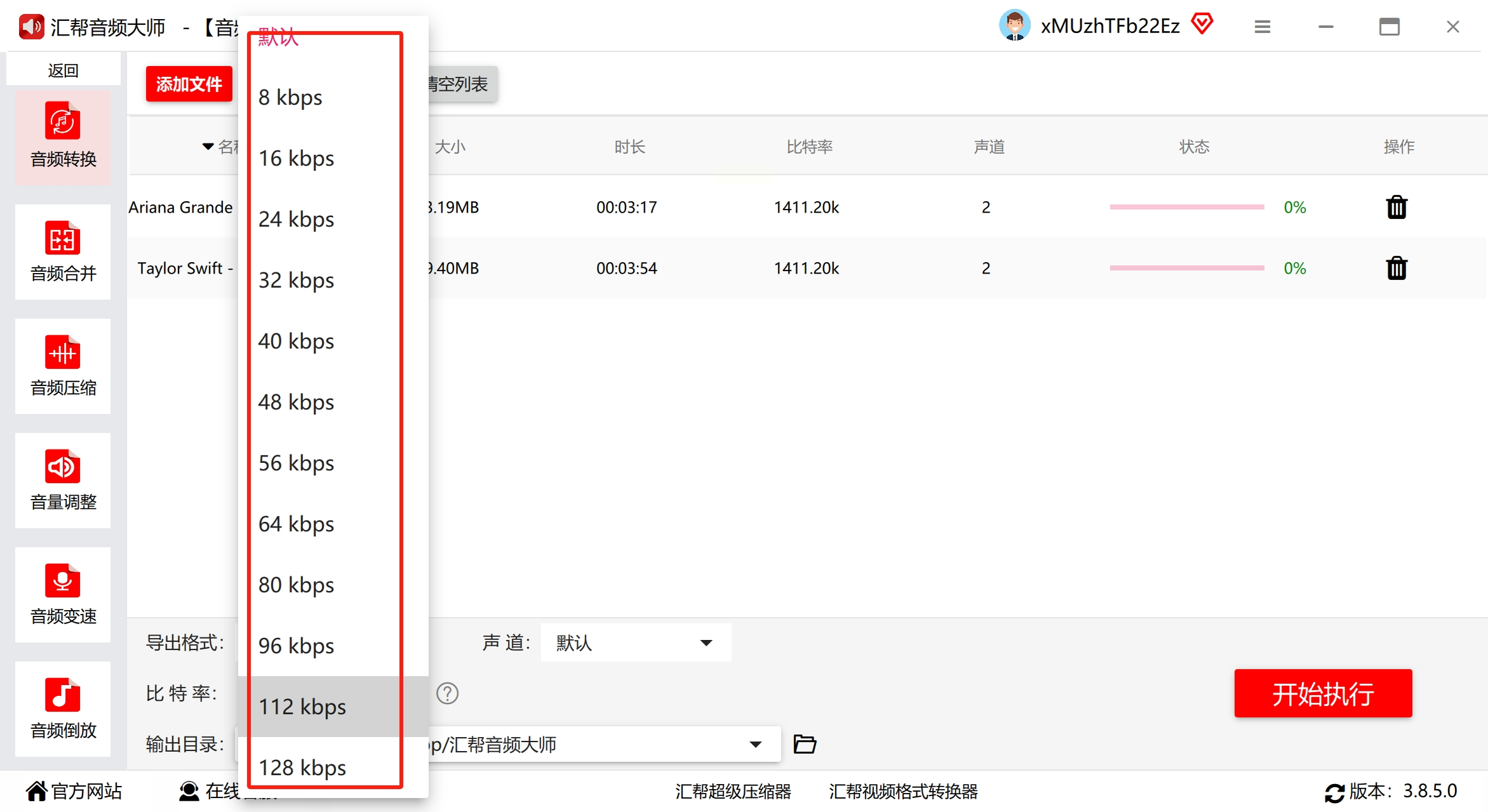
步骤五:指定文件输出路径
在"输出目录"选项中,点击"浏览"选择转换后文件的存放位置,避免原文件与转换文件混淆。软件支持按日期或格式分类保存,便于管理转换后的音频文件。
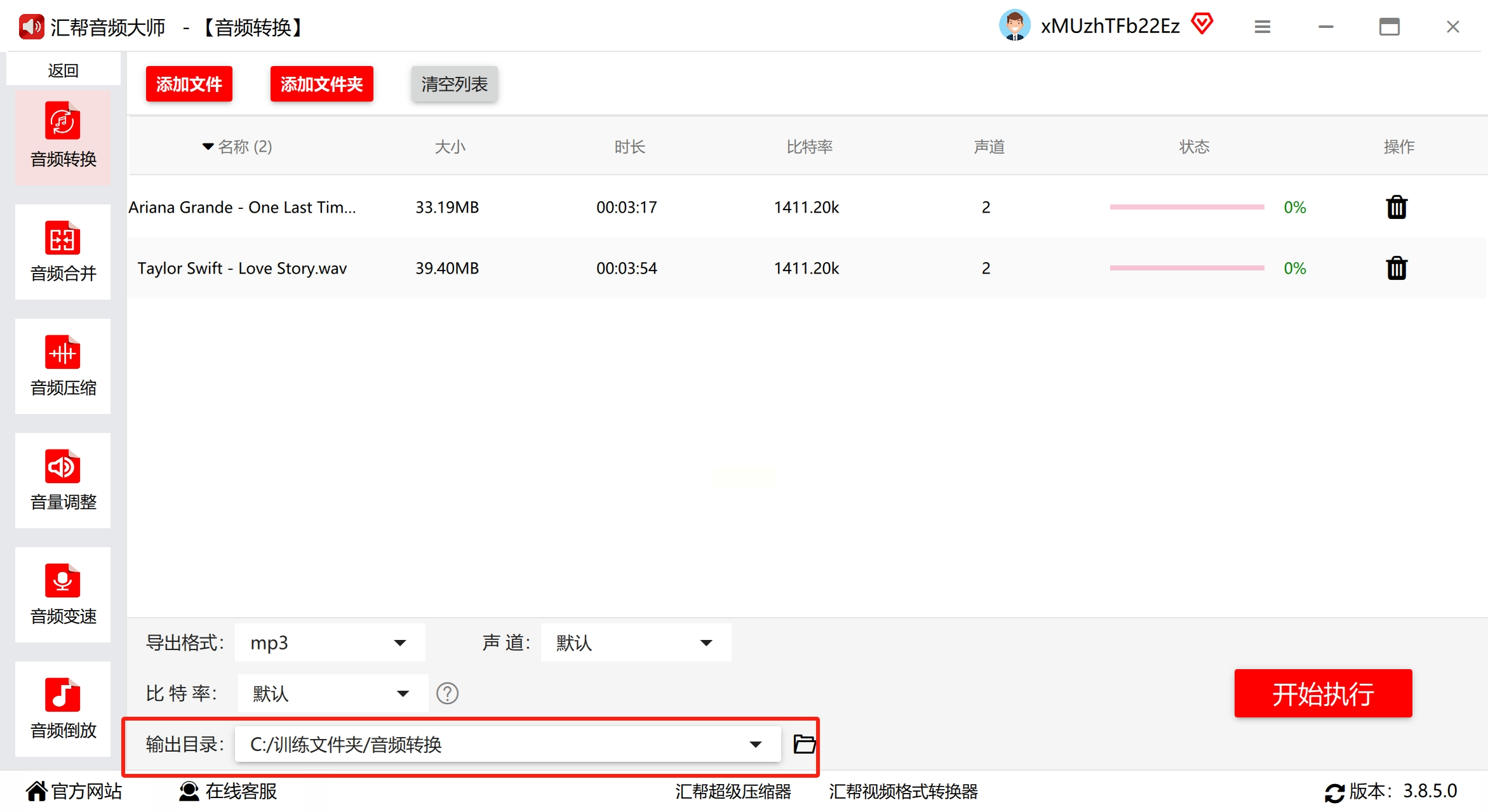
步骤六:执行转换并验证结果
确认所有参数无误后,点击"开始转换"按钮。转换进度条会实时显示完成百分比,通常100MB的音频文件只需数秒即可完成转换。完成后可直接在指定路径查看转换后的MP3文件,右键选择"属性"检查参数是否符合预期。
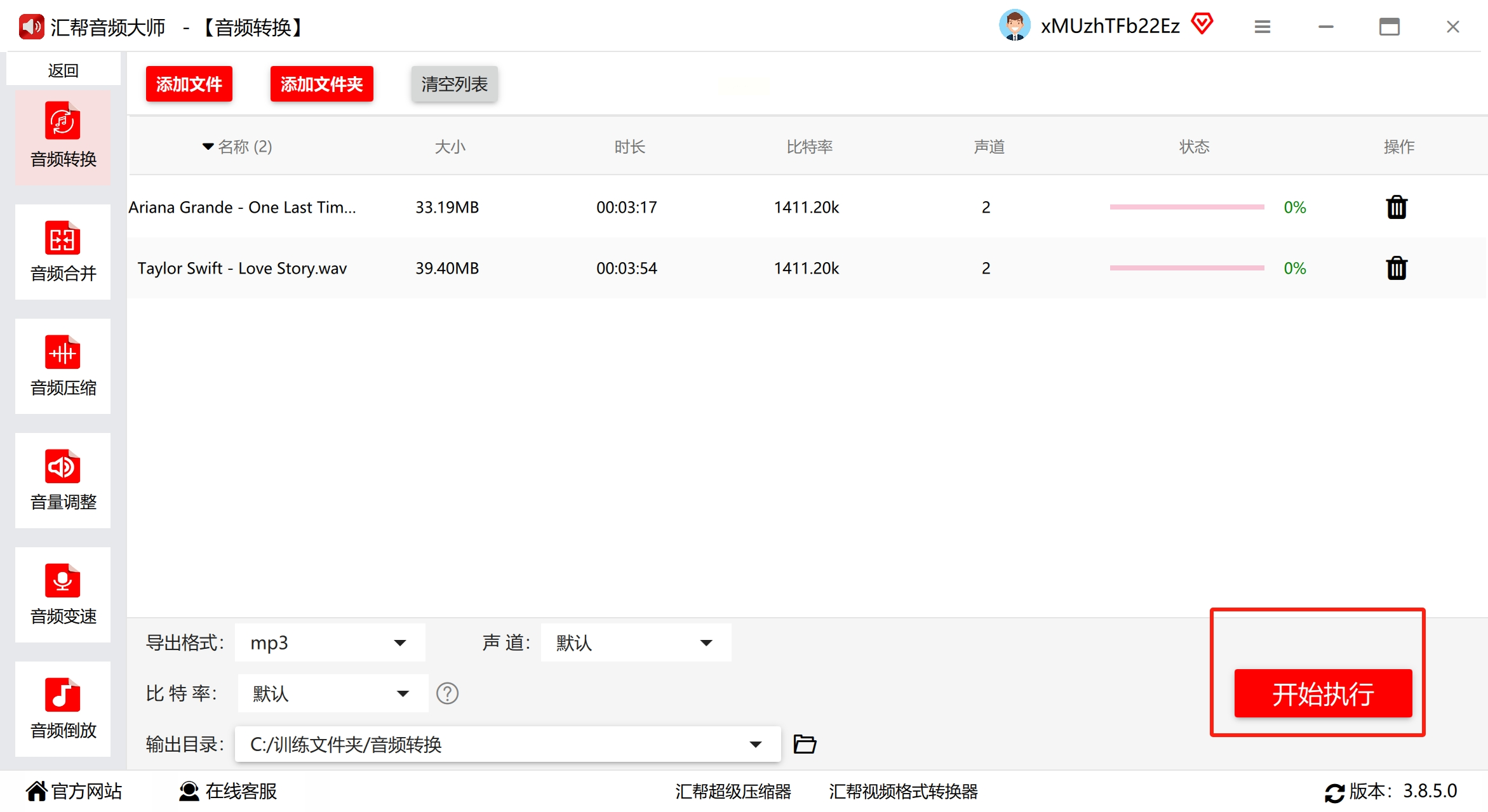
2. 剪映专业版:音视频协同转换工具
剪映专业版不仅是视频编辑利器,也支持音频格式转换,适合需要同步处理视频与音频的用户:
步骤一:导入项目并选择音频轨道
打开剪映专业版,点击"开始创作"导入视频或音频文件。若仅需转换音频,可直接在素材库中添加m4a文件,拖入时间轴后点击"音频分离"。
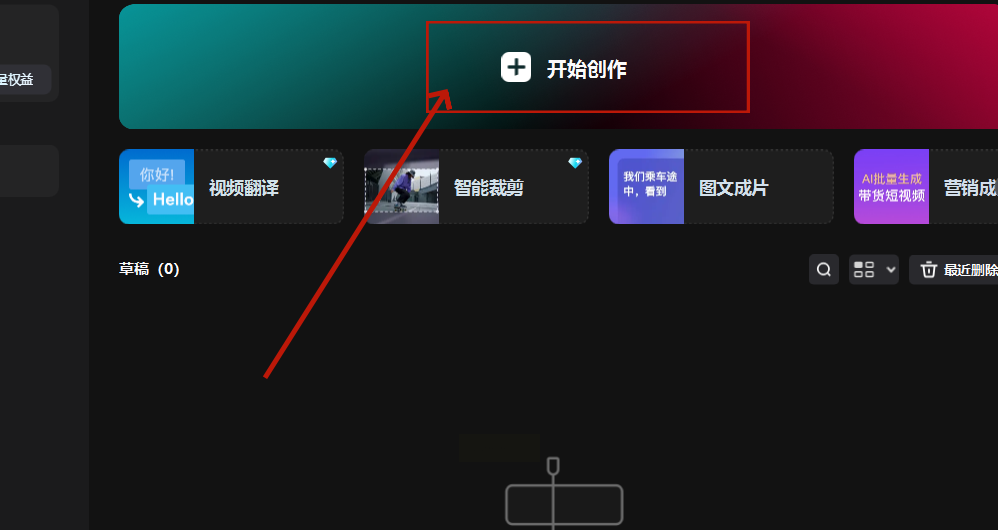
步骤二:编辑与转换并行处理
在音频轨道上点击剪辑按钮,可对音频进行裁剪、变速、降噪等编辑操作。完成后点击右上角"导出"按钮,进入格式设置界面。
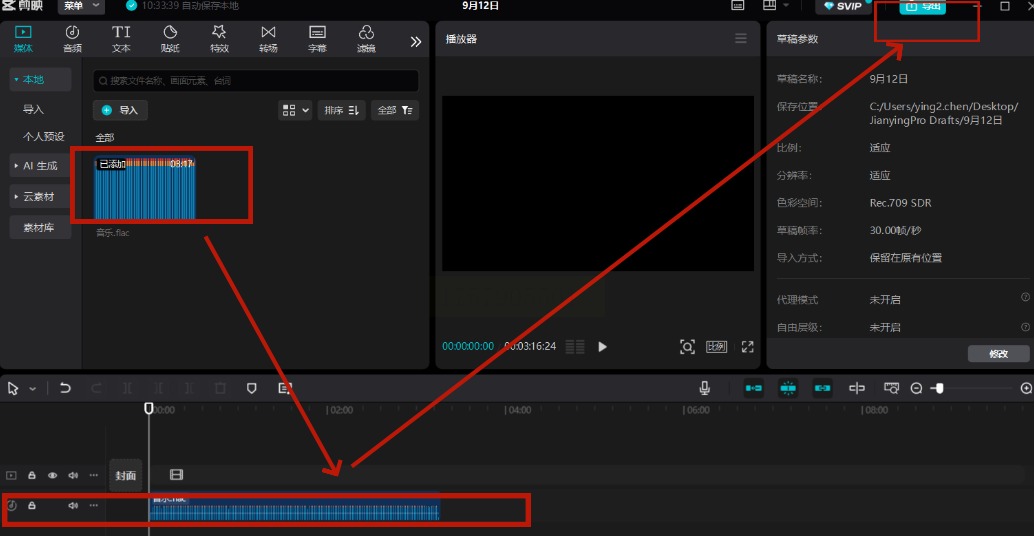
步骤三:导出为MP3格式
在导出设置中,选择"音频"类型,格式设置为MP3,调整比特率和采样率参数。剪映支持将导出文件直接保存至本地相册或云空间,方便多设备访问。
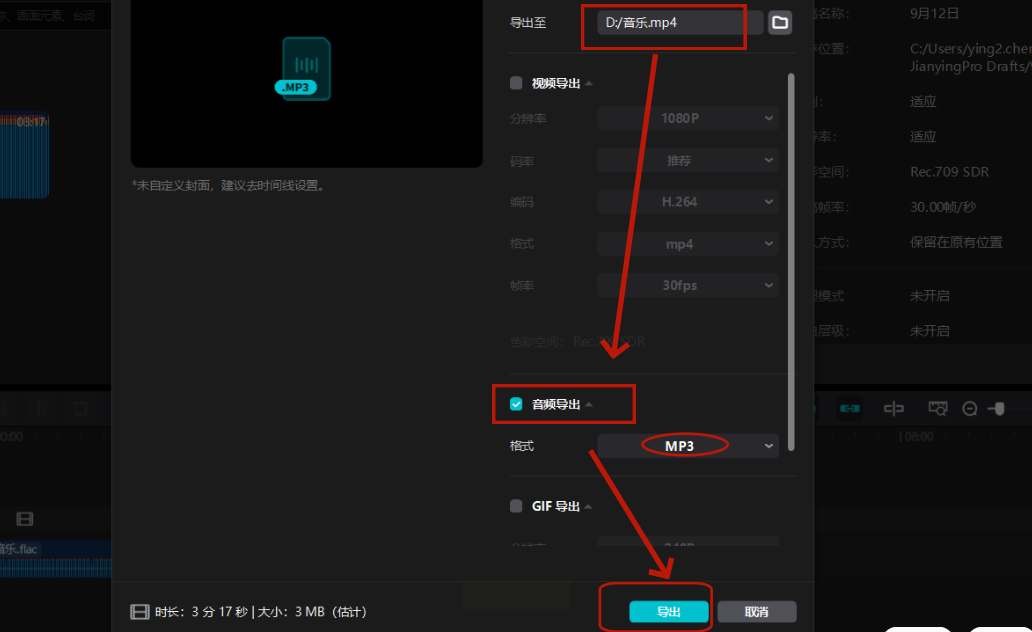
注意事项:剪映的转换速度相对较慢,大型音频文件可能需要等待数十秒。建议在转换前关闭其他占用系统资源的程序,提升转换效率。
3. Switch by NCH Software:专业级格式转换工具
Switch作为专业音频格式转换软件,支持75+种音频格式,适合专业音频处理需求:
步骤一:安装并启动软件
在电脑上安装Switch后,通过开始菜单或桌面快捷方式启动程序。首次使用时,软件会引导完成基础设置,包括默认输出路径和格式关联。
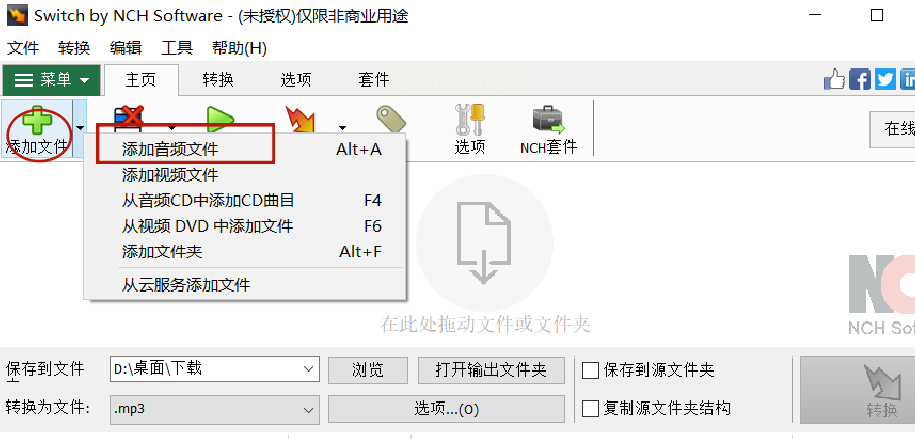
步骤二:批量添加文件
点击"添加文件"按钮,选择需要转换的m4a文件。支持拖放操作,可直接将文件从资源管理器拖拽至软件界面,也可通过"批量添加"处理多个文件。
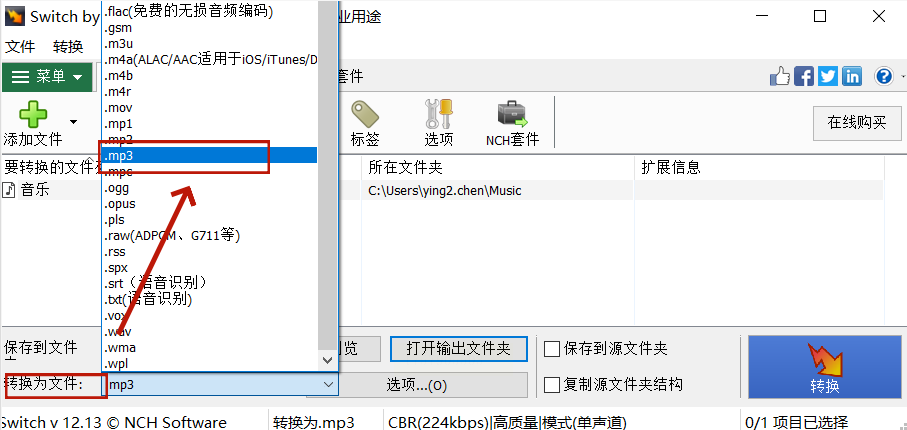
步骤三:配置输出参数
在"输出格式"下拉菜单中选择"MP3",点击"设置"按钮调整比特率、声道等参数。软件提供预设方案(如"标准品质"、"高音质"),适合不同场景需求。
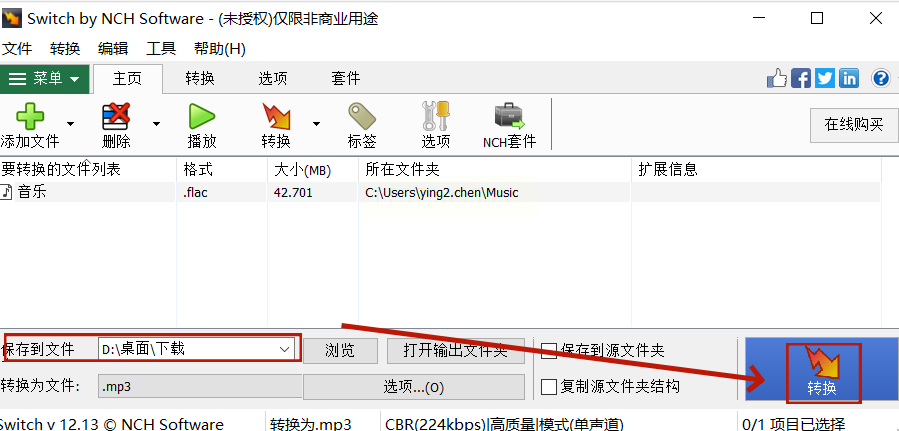
步骤四:执行转换并查看结果
点击"转换"按钮开始处理,软件会显示每个文件的转换进度。完成后可在输出目录中查看转换后的MP3文件,支持直接在软件内预览效果。
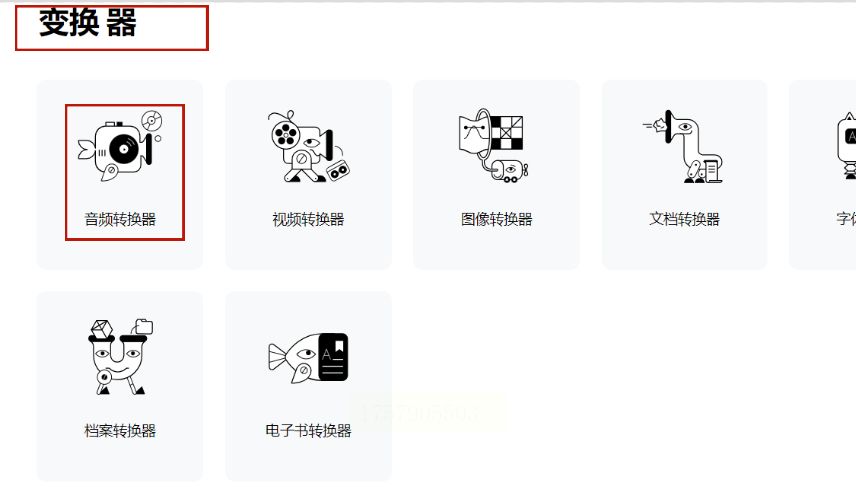
Switch的优势在于其强大的批量处理能力和格式兼容性,适合音频编辑工作者处理大量文件时使用。
4. 123APPs:轻量级在线转换工具
对于临时或少量转换需求,123APPs的在线音频转换功能便捷高效:
步骤一:访问在线平台
打开浏览器进入123APPs官网,在功能菜单中选择"音频转换器",无需下载安装即可使用。
步骤二:上传m4a文件
点击"选择文件"按钮,在本地文件中选择m4a音频。支持拖放上传,大型文件可能需要较长的上传时间,建议提前准备稳定的网络环境。
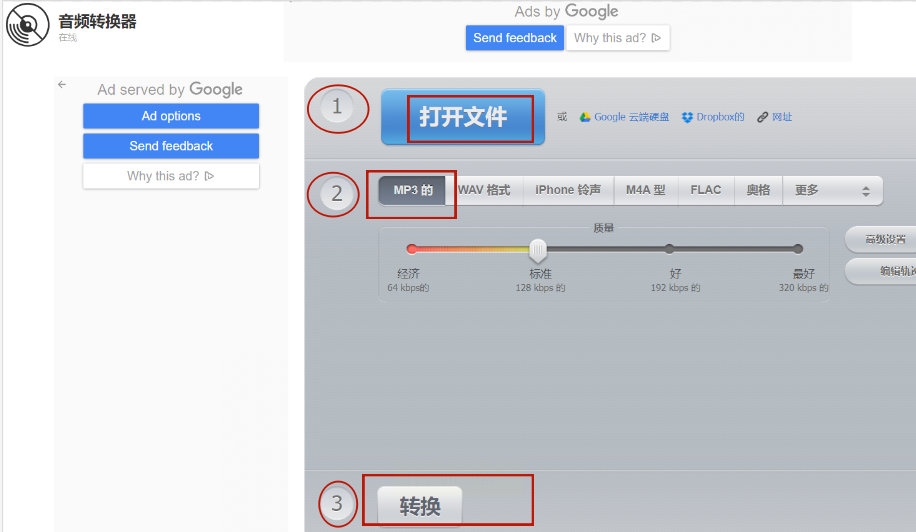
步骤三:设置转换参数
在格式选项中选择"MP3",可进一步设置比特率和声道。界面提供"标准"、"高音质"等预设,新手可直接使用默认设置。
步骤四:下载转换结果
上传完成后点击"转换"按钮,等待处理完成。转换后的文件会自动下载至本地,或可通过邮件发送。
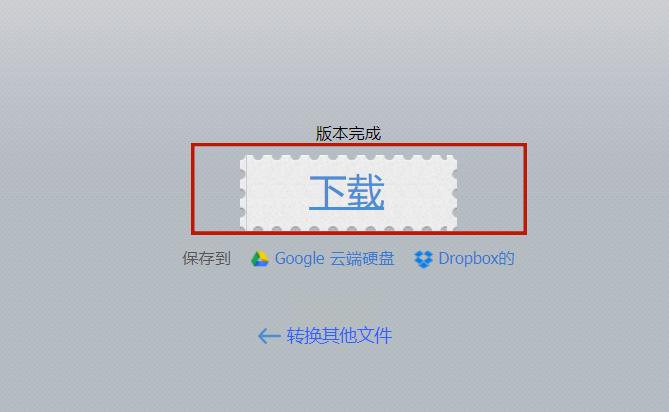
注意事项:在线工具存在文件大小限制(通常200MB以内),且依赖网络稳定性。敏感音频文件建议避免使用公共在线平台,以免信息泄露。
1. 如何平衡音质与文件大小?
在转换过程中,比特率设置是关键因素。对于音乐文件,320kbps比特率能保留接近CD的音质,适合追求极致体验的场景;192kbps适合日常聆听和设备存储,平衡音质与空间占用;128kbps则适用于网络分享或移动设备播放。若仅需在电脑音箱或耳机上播放,可适当降低至128kbps,既保证音质又节省存储空间。
2. 转换后音频卡顿或杂音的解决方案
若转换后的MP3文件播放时出现卡顿或杂音,可能是以下原因导致:
- 比特率设置过低(如低于64kbps),导致解码困难
- 源文件本身存在损坏,建议先使用音频修复工具处理
- 转换软件兼容性问题,尝试更换工具版本或使用不同编码方式(如CBR变VBR)
未来,随着音频编解码技术的不断发展,更多AI驱动的智能转换工具可能会涌现,如自动识别并优化音频参数、实时预览转换效果等。但就目前而言,掌握上述工具的操作方法,已能从容应对大多数音频格式转换需求。希望本文的教程能帮助你在音频处理的道路上少走弯路,让数字生活更加流畅便捷。无论是职场中的会议录音整理,还是个人娱乐的音乐格式转换,选择合适的工具与方法,都能让技术真正服务于生活与工作。
如果想要深入了解我们的产品,请到 汇帮科技官网 中了解更多产品信息!
没有找到您需要的答案?
不着急,我们有专业的在线客服为您解答!

请扫描客服二维码